Точка восстановления в Windows 10
Точка восстановления или «Откат» ОС к работоспособному первоначальному состоянию – оптимальный метод возвращения функциональности Windows 10. Большинство пользователей пренебрегает этим. А ведь рано или поздно им придётся столкнуться с ситуацией, когда система «прикажет долго жить». А причин возникновения этой проблемы может быть много, и не все они зависят от человека. Это может быть, к примеру, связано со сбоем в работе электросети, к которой подключён ПК, что повлечёт порчу системных файлов, вирусной атакой, неправильной установкой ПО и т. д. В результате любого из этих событий Windows 10 может перестать работать в прежнем режиме или вообще перестать запускаться. К сожалению в данной ОС функция восстановления системы по умолчанию отключена, но её можно активизировать или создать, проделав действия, о которых пойдёт речь ниже.
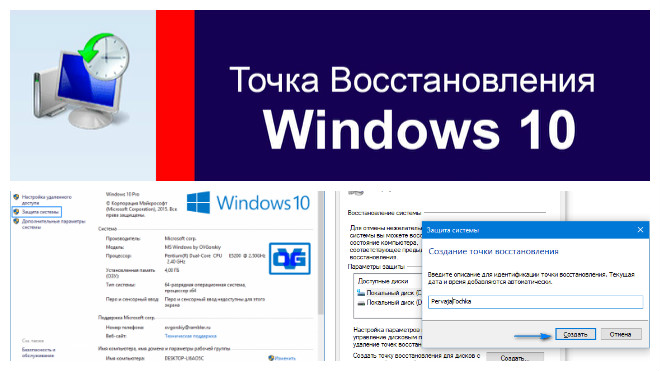
Содержание:
Точка восстановления или Как создать точку восстановления в Windows 10?
Включение восстановления системы
Для этого необходимо:
- Нажать одновременно R и Win, после чего ввести sysdm.cpl либо в поисковой строчке ОС, возле «Пуска» набрать «восстановление»;
- В «Защите системы» выбрать главный диск системы, содержащем Виндовс и нажать «Настроить»;
- Кликнуть по «Включению защиты системы», нажать «Использовать».
Внизу посредством ползунка можно подобрать объём данных, которые будут храниться. Например, на 3 Gb указанного места поместится до 10 точек восстановления. А когда места не останется, то ОС будет автоматически удалять старые и создавать новые точки восстановления.
Однако если планируется создание точки вручную перед осуществлением каких-либо изменений в ОС, то следует по умолчанию указать 1% для экономии места на диске. По окончанию данных точка восстановления будет создаваться автоматически при появлении серьёзных изменений ОС, к примеру, перед обновлением Виндовс 10. Для удаления контрольной точки достаточно нажать на клавишу «Удаление». В случае создания новой точки данная опция будет весьма кстати.
Руководство по созданию точки восстановления системы
При существенных изменениях пользователь может столкнуться с ситуацией, когда требуется вручную создавать точку восстановления. Это необходимо выполнить до осуществления изменения параметров системы, что может привести к возникновению проблем. Порядок действий следующий:
- Нажать R и Win, вбить в поисковой строчке «Пуска» «восстановление» либо команду sysdm.cpl;
- В «Защите системы» выбрать включённый диск системы и кликнуть на «Создание»;
- Для облегчения поиска нужной точки из перечня, введите в появившемся окне комментарий и выберите «Создание».
Теперь можно откатить ОС назад в работоспособное состояние, если драйвера были установлены некорректно либо вы напортачили в реестре.
Откат системы назад посредством точки восстановления
Для возвращения ПК в рабочее состояние посредством точки восстановления следует:
- Кликнуть одновременно R и Win, ввести sysdm.cpl или вбить «восстановление» в поисковой строке «Пуска»;
- Перейти в «Защиту системы» и выбрать «Восстановление»;
- Нажать «Дальше» в возникшем окне;
- Выбрать последнюю точку восстановления;
- Нажать «Поиск зарегистрированного ПО» для получения перечня приложений, которые будут удалены, в случае их установки по окончанию создания точки восстановления;
- Выбрать «Готово».
После данных манипуляций ПК автоматически вернётся в прежнее состояние, при котором будет всё функционировать должным образом.
